DIVIDE(명령)
객체의 길이 또는 둘레를 따라 일정한 간격으로 점 객체 또는 블록을 작성합니다.
다음과 같은 프롬프트가 표시됩니다.
등분할 객체 선택
단일 기하학적 객체(예: 선, 폴리선, 호, 원, 타원 또는 스플라인)를 지정합니다.
세그먼트 수
선택된 객체를 따라 동일한 간격으로 점 객체를 배치합니다. 작성되는 점 객체 수는 지정한 세그먼트 수보다 한 개 적습니다.

도면에 있는 모든 점 객체의 스타일과 크기를 설정하려면 DDPTYPE을 사용합니다. 기본 점타입이 작아서, 잘 안보이므로 아래와 같이 크게 설정하는 것이 유리합니다.
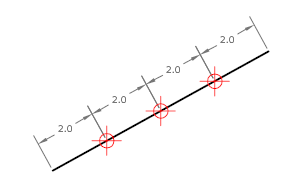
블록
지정된 블록을 선택한 객체를 따라 동일한 간격으로 배치합니다. 블록은 선택한 객체가 원래 작성된 평면에 삽입됩니다. 블록 안에 변수 속성이 있는 경우 이 속성들은 포함되지 않습니다.
- 예
선택한 객체의 곡률에 따라 블록을 정렬합니다. 삽입된 블록의 X 축은 등분할 위치에서 선택한 객체와 접하거나 동일선상에 있습니다.
- 아니오(N)
사용자 좌표계의 현재 방향에 따라 블록을 정렬합니다. 삽입된 블록의 X 축은 등분할 위치에 있는 UCS의 X 축에 평행합니다.
다음 그림은 수직 방향의 타원으로 구성된 블록을 사용하여 동일한 5개 부분으로 등분할된 호입니다.

DIVIDE 명령으로 객체 분할하기
1. DIVIDE 명령을 실행하고, 등분하고자 하는 객체를 선택합니다.
2. 분할하고자하는 세크먼트 수를 입력합니다.
3. INSERT 명령을 실행하면, 블록 삽입 팝업창이 나타납니다. 원하는 블록을 선택하고, 확인을 클릭합니다.
4. 원하는 지점에 삽입한 후, 엔터를 누르면 다시 블록 삽입창이 나타나므로 계속해서 블록을 추가적으로 입력할 수 있습니다.
DIVIDE 명령으로 블록을 한꺼번에 삽입하기
1. DIVIDE 명령을 실행하고, 등분할 객체를 선택합니다.
2. 옵션중에 블록을 선택하거나, B를 입력합니다.
3. 삽입할 블록을 이름을 입력해줍니다.
4. 객체에 블록을 정렬시킬 것인지 묻는 대화상자가 나옵니다. 이 옵션을 맨 처음 설명하였으니, 참고하시기 바랍니다. 여기에서는 Y를 선택하여, 정렬을 하도록 하겠습니다.
5. 세그멘트 갯수 10을 입력하면, 아래와 같은 결과를 얻을 수 있습니다.
6. 객체 정렬을 하지 않은 경우에는 아래와 같은 결과를 얻을 수 있습니다.
MEASURE 명령어를 이용하여, 분할 길이 지정하여 블록 삽입하기
MEASUREGEOM(명령)
선택한 객체 또는 연속 점의 거리, 반지름, 각도, 면적 및 체적을 측정합니다.
MEASUREGEOM 명령은 다음 명령과 거의 동일하게 계산을 수행합니다.
- AREA
- DIST
- MASSPROP
정보가 현재 단위 형식으로 명령 프롬프트 및 동적 툴팁에 표시됩니다.
다음과 같은 프롬프트가 표시됩니다.
거리
X, Y 및 Z 구성요소를 따라 지정된 점 사이의 거리 및 UCS를 기준으로 한 각도를 측정합니다.
- 다중 점
연속 점 사이의 총 거리를 표시합니다.
호, 길이 또는 명령 취소 옵션을 입력한 경우 폴리선 작성 옵션과 유사한 추가 옵션이 표시됩니다.
반지름
지정한 호, 원 또는 폴리선 호의 반지름과 지름을 측정합니다.
각도
선택한 호, 원, 폴리선 세그먼트 및 선 객체와 연관된 각도를 측정합니다.
- 호
호의 중심을 정점으로 사용하여 호의 두 끝점 사이에 형성된 각도를 측정합니다.
- 원
원의 중심을 정점으로 사용하여 처음에 원을 선택한 점과 두 번째 점 사이에 형성된 예각을 측정합니다.
- 선
두 선 사이의 예각을 측정합니다. 선이 교차할 필요는 없습니다.
- 정점
정점으로 사용할 점 하나와 다른 두 점을 지정하여 형성된 예각을 측정합니다.
면적
객체 또는 정의된 영역의 면적과 둘레를 측정합니다.
- 구석점 지정
지정한 점에 의해 정의된 둘레와 면적을 계산합니다.
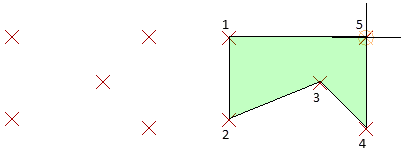
호, 길이 또는 명령 취소 옵션을 입력한 경우 폴리선 작성 옵션과 유사한 추가 옵션이 표시됩니다.
- 면적 추가
추가 모드를 켜고, 영역을 정의할 때마다 면적의 합계가 구해지도록 합니다.
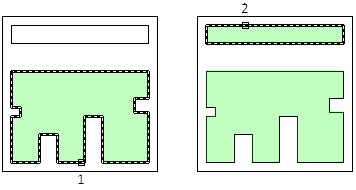
- 면적 빼기
총 면적에서 지정한 면적을 뺍니다.

체적
객체 또는 정의된 영역의 체적을 측정합니다.
- 객체
객체 또는 정의된 영역의 체적을 측정합니다.
3D 솔리드 또는 2D 객체를 선택할 수 있습니다. 2D 객체를 선택하는 경우 객체의 높이를 지정해야 합니다.
점을 지정하여 객체를 정의하는 경우, 폴리곤을 정의하려면 적어도 세 점 이상 지정해야 합니다. 모든 점은 UCS의 XY 평면과 평행한 평면에 있어야 합니다. 폴리곤을 닫지 않으면 입력한 첫 번째 점과 마지막 점 사이에 선이 있는 것으로 간주하여 면적을 계산합니다.
호, 길이 또는 명령 취소 옵션을 입력한 경우 폴리선 작성 옵션과 유사한 추가 옵션이 표시됩니다.
- 체적 추가
추가 모드를 켜고, 영역을 정의할 때마다 체적의 합계가 구해지도록 합니다.
- 체적 빼기
빼기 모드를 켜고 총 체적에서 지정한 체적을 뺍니다.
폴리선 옵션
거리, 면적 및 체적 옵션을 사용할 때 폴리선을 작성하는 데 사용된 것과 유사한 옵션을 지정할 수 있습니다.
- 호
호 세그먼트를 총 길이에 추가합니다.
- 호의 끝점
이전 세그먼트에 접하는 호 세그먼트를 완성합니다.
- 각도
시작점에서 호 세그먼트의 사이각을 지정합니다.
양수를 입력하면 시계 반대 방향 호 세그먼트가 작성됩니다. 음수를 입력하면 시계 방향 호 세그먼트가 작성됩니다.
- 호의 끝점
- 반지름
호 세그먼트의 반지름을 지정합니다.
- 중심
호 세그먼트의 중심을 지정합니다.
- 호의 끝점
- 각도
- 길이
호 세그먼트의 현 길이를 지정합니다. 이전 세그먼트가 호인 경우 이전 호 세그먼트에 접하는 새 호 세그먼트가 그려집니다.
- 닫기
지정된 마지막 점에서 시작점까지 호 세그먼트를 그려 닫힌 폴리선을 작성합니다. 이 옵션을 사용하려면 점을 두 개 이상 지정해야 합니다.
- 방향
호 세그먼트의 시작 방향을 지정합니다.
- 호의 끝점
- 반지름
호 세그먼트의 반지름을 지정합니다.
- 호의 끝점
- 각도
- 두 번째 점
3점 호의 두 번째 점과 끝점을 지정합니다.
- 호의 끝점
- 길이
지정한 길이의 선 세그먼트를 이전 세그먼트와 같은 각도로 그립니다. 이전 세그먼트가 호인 경우 이전 호 세그먼트에 접하는 새 선 세그먼트가 그려집니다.
- 명령 취소
가장 최근에 폴리선에 추가한 호 세그먼트를 제거합니다.
- 닫기
지정된 마지막 점에서 시작점까지 호 세그먼트를 그려 닫힌 폴리선을 작성합니다. 이 옵션을 사용하려면 점을 두 개 이상 지정해야 합니다.
1. 거리값으로 분할하기 위해, MEASURE 명령을 입력합니다.
2. 분할할 객체를 선택합니다.
3. 미리 설정해 놓은 블록을 삽입하기 위해 B를 입력합니다.
4. 객체에 블록을 정렬시키지 않을 것이기 때문에, N을 입력합니다.
5. 등분할 세그먼트 길이를 입력해줍니다. 총 길이 약 155MM이고, 10을 입력하였습니다. 아래 그림처럼 총 15개의 블록이 정력되어 삽입되었습니다.
이번 포스팅에서 DIVIDE 와 MEASURE 명령에 대해서 알아보았습니다. 객체를 일정한 간격으로 배분할 때에, 유용한 기능인것 같습니다. 여기에 ARRAY 명령을 활용하면, 좀 더 효율적으로 도면 작업을 할 수 있을 것 같습니다.
'Autocad > CAD 2D' 카테고리의 다른 글
| [022] [AutoCAD] 오토캐드 ARRAY 명령으로, 객체 직사각형 배열하기 (1) | 2022.12.05 |
|---|---|
| [006] [AutoCAD] 오토캐드 원(Circle, C) 그리는 방법 알아보기 (0) | 2022.12.05 |
| [034] [AutoCAD] 오토캐드 블록 생성 및 저장, 블록쓰기(WBLOCK)를 이용하여 외부로 내보내기 (0) | 2018.03.12 |
| [032] [AutoCAD] 오토캐드 객체의 정보를 알려주는 List/Dist 명령어 알아보기 (0) | 2018.03.03 |
| [031] [AutoCAD] 오토캐드 Boundary 명령어 활용하여, 경계선 및 폭 지정하기 (0) | 2018.02.26 |
















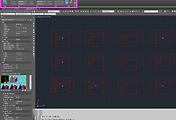
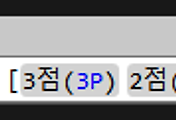
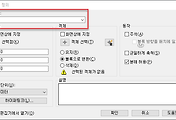
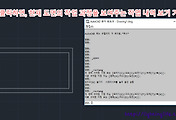
댓글